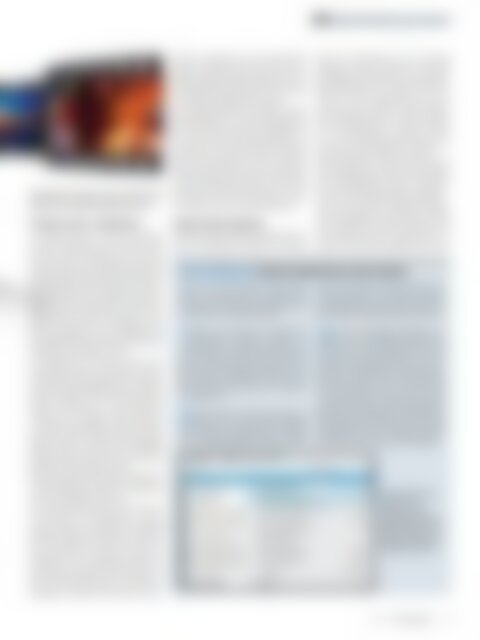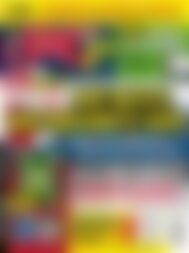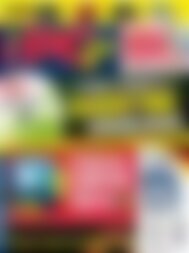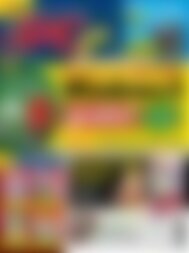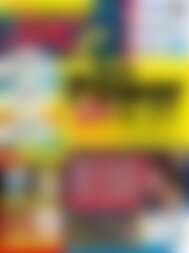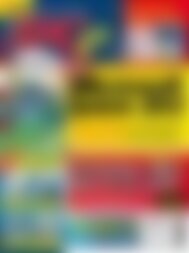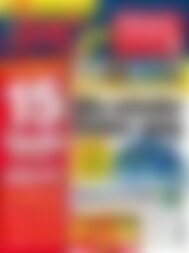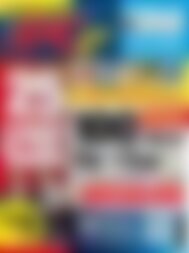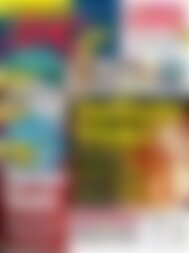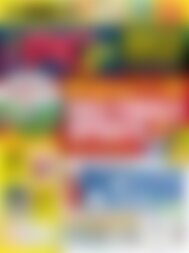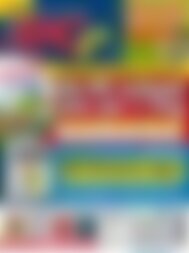PCgo mit DVD Raubkopien ohne Reue (Vorschau)
Erfolgreiche ePaper selbst erstellen
Machen Sie aus Ihren PDF Publikationen ein blätterbares Flipbook mit unserer einzigartigen Google optimierten e-Paper Software.
<strong>DVD</strong><br />
Software/Tool-Pakete/Alle Streams aufnehmen<br />
Mediatheken, Video-Sendern und Internetradios<br />
in einer tabellarischen Übersicht.<br />
Youtube und Co. aufzeichnen<br />
Im Internet finden Sie Filme und Musikclips<br />
über Videoportale wie Youtube, auf die<br />
Sie über einen Internetbrowser <strong>mit</strong> eingebettetem<br />
Player per Streaming zugreifen. Die<br />
Browser puffern dabei Daten lokal im Cache für<br />
die Wiedergabe. Die im Folgenden beschriebenen<br />
Tools nutzen diese Daten im Cache, um<br />
den Download zu organisieren oder die temporären<br />
Daten einfach umzukopieren. Statt<br />
eines Tools greifen Sie auch in Handarbeit auf<br />
die temporären Daten zu (siehe Kasten „Daten<br />
im Browser-Cache finden“ rechts).<br />
Am einfachsten ist es jedoch, wenn Sie das<br />
Herunterladen über ein Zusatztool vornehmen.<br />
Wenn Sie regelmäßig Audio- und Video-<br />
Streams speichern wollen, lohnt die Anschaffung<br />
von „Audials One 11“. Zum Aufzeichnen<br />
wählen Sie die Aufgabe „Video speichern“<br />
und „Videos <strong>mit</strong>schneiden“. Mit „Alle Videos<br />
speichern“ zeichnen Sie alle im Browser abgespielten<br />
Videos auf, wobei Sie anschließend<br />
festlegen, ob Sie Chrome oder einen anderen<br />
Browser (IE, Firefox, Opera) nutzen.<br />
Die Filme werden in der Regel im Originalformat<br />
lokal abgelegt. Youtube verwendet dazu<br />
das weit verbreitete FLV-Format.<br />
Im unteren Bereich klicken Sie auf „Format“,<br />
um das Video- und Audioformat in einem<br />
Dialog zu ändern, beispielsweise auf MPEG4<br />
oder MP3. Optional wandeln Sie lokale Dateien<br />
nachträglich <strong>mit</strong> einem Tool wie „FormatFactory“<br />
um. Anschließend wählen Sie<br />
die aufzuzeichnenden Filme im Browser. Audials<br />
verrichtet dabei bereits seine Arbeit im<br />
Hintergrund, zeichnet die Inhalte auf, kon-<br />
vertiert und benennt sie. Per Kontextmenü<br />
stoppen, entfernen oder benennen Sie einzelne<br />
Inhalte während der Aufzeichnung um.<br />
Per Doppelklick betrachten Sie sich ein (auch<br />
nur teilweise) aufgezeichnetes Video.<br />
Für Firefox-Nutzer gibt es das Add-on „Video<br />
DownloadHelper“ <strong>mit</strong> Konvertierungsfunktion<br />
z.B. in das MP4-Format. Installieren Sie<br />
das Add-on über den Add-on-Manager von<br />
Firefox, den Sie auf der Startseite von Firefox<br />
über den Link „Add Ons“ (Icon „Puzzle-Teil“)<br />
finden. Danach sehen Sie das Icon zum Addon<br />
(drei überlappende Kreise) in der Firefox-<br />
Menüleiste. Mit einem Rechtsklick auf das<br />
Icon finden Sie alle Einstellungsoptionen.<br />
Audio-Inhalte abspalten<br />
Auf Videoportalen finden Sie offizielle Videoclips<br />
von bekannten Künstlern. Um deren<br />
Musik auf MP3-Playern auch unterwegs<br />
verfügbar zu haben, spalten Sie von diesen<br />
Videodateien die Tonspur in einer eigenständigen<br />
MP3-Datei ab. In „Audials One“ brauchen<br />
Sie an der Vorgehensweise zum Aufzeichnen<br />
nichts zu ändern, sondern lediglich<br />
das Kontrollfeld „Video in Audio konvertieren“<br />
im Hauptdialog zu markieren. Achten<br />
Sie auf eine hohe Qualität der Vorlage, um<br />
eine gute Audio-Qualität zu generieren.<br />
Mit „FormatFactory“ ändern Sie das Format<br />
einer aufgezeichneten Datei auch nachträglich.<br />
Die Klangdateien werden im Musikverzeichnis<br />
des aktuellen Benutzers abgelegt.<br />
Um <strong>mit</strong> „Free YouTube Download“ entsprechend<br />
Audiodateien zu generieren, wählen<br />
Sie das Zielformat „In MP3 umwandeln“. Um<br />
das Audioformat bereits während der Aufnahme<br />
zu variieren (z.B. WMA, OGG, FLAC),<br />
mini-workshop Daten im Browser-Cache finden<br />
Mit dem Tool „VideoCacheView“ legen Sie die<br />
Inhalte von Browser-Caches (vorgespeicherte<br />
Dateien) offen und kopieren gewünschte Inhalte<br />
manuell in einen Ordner Ihrer Wahl.<br />
1Wählen Sie im Programm den Befehl „Options/Advanced<br />
Options“, markieren Sie<br />
die auf Ihrem PC verwendeten Browser-Caches<br />
(Internet Explorer, Firefox, Chrome) und bestätigen<br />
<strong>mit</strong> „OK“. Anschließend selektieren Sie im<br />
Menü „Options“ die Elemente (Audio-, Video-,<br />
Bild- und/oder SWF-Dateien), die im Programm<br />
auszugeben sind.<br />
2Spielen Sie über ein Videoportal Videos ab,<br />
werden diese im Browser-Cache abgelegt<br />
und im Programm „VideoCacheView“ angezeigt.<br />
Über die Symbolschaltfläche „Refresh“ aktualisieren<br />
Sie die Inhalte. Im Arbeitsbereich der Anwendung<br />
erhalten Sie unter anderem Angaben<br />
zur Download-URL, dem Titel, dem letzten Zugriff<br />
und dem vollständigen Pfad zur Ressource.<br />
Nach einer vollständigen Wiedergabe, markieren<br />
Sie die zugehörige Videodatei und<br />
3<br />
spielen diese <strong>mit</strong> „Play Selected File“ ab. Nicht<br />
alle Dateien sind direkt ausführbar. Unter Umständen<br />
ist die Mediendatei zunächst umzukopieren.<br />
Dies ist auch nötig, um die Datei dauerhaft<br />
bereitzustellen und zu verarbeiten. Mit<br />
„Copy Selected Files To“ kopieren Sie ein Video<br />
in ein Datenverzeichnis um. Die letztgenannten<br />
Befehle sind per Symbolleiste oder Kontextmenü<br />
verfügbar. Beim Umkopieren wird ein Dialog<br />
eingeblendet, über den Sie Zielpfad und Dateinamen<br />
anpassen, den Sie <strong>mit</strong> „OK“ bestätigen.<br />
Über die Programmoptionen<br />
von<br />
„VideoCacheView“<br />
bestimmen Sie, welche<br />
Browser Caches (vorgespeicherte<br />
Dateien)<br />
ver arbeitet werden.<br />
3/14 www.pcgo.de<br />
73